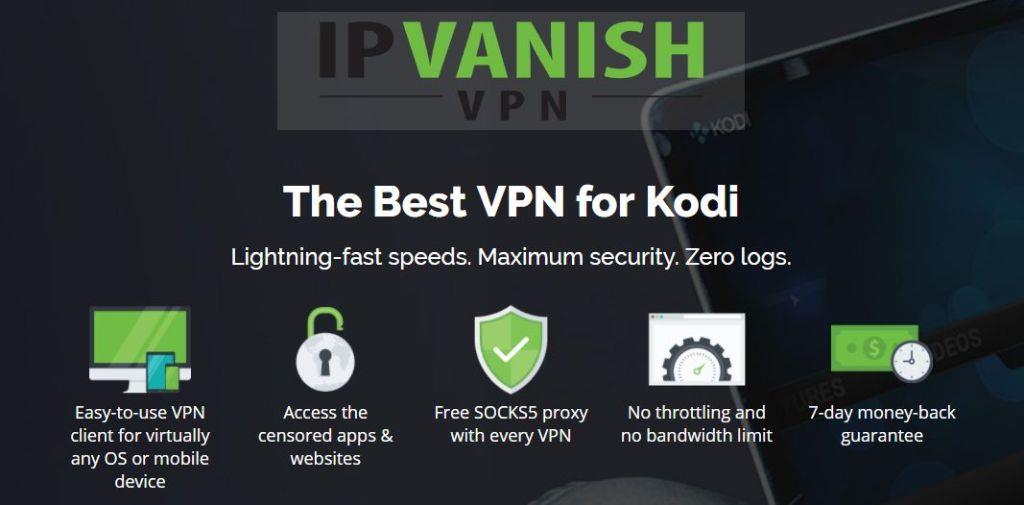Sembra che ormai tutti siano iscritti a Facebook . Il social network è praticamente onnipresente, ovunque ci si trovi nel mondo. Oggi parleremo di come installare un componente aggiuntivo sul sistema Kodi per poter visualizzare Facebook su Kodi .

Kodi è un ottimo software per la visualizzazione di contenuti multimediali sul disco rigido e rappresenta un pratico media center per il soggiorno o altri spazi condivisi. Ma puoi rendere Kodi ancora più utile installando componenti aggiuntivi che ne aumentano le funzionalità. Puoi trovare componenti aggiuntivi praticamente per qualsiasi cosa, dallo streaming multimediale ai giochi. E ora puoi persino consultare le tue informazioni di Facebook sul tuo dispositivo Kodi utilizzando l'add-on Facebook Media. Sfortunatamente, non è possibile utilizzare le funzionalità più complesse di Facebook, come la messaggistica o gli eventi, sul tuo sistema Kodi. Puoi però utilizzare il browser Facebook Media per guardare foto e video su Facebook, nonché per visualizzare la tua lista di amici. Continua a leggere per saperne di più su come installare e utilizzare l' add-on Facebook per Kodi .
Ottieni la VPN n. 1
68% DI SCONTO + 3 MESI GRATIS
Dovresti prendere in considerazione l'acquisto di una VPN per Kodi
Come forse saprete, il software Kodi è gratuito, open source e totalmente legale. Tuttavia, se intendete installare componenti aggiuntivi, dovete fare attenzione. Alcuni componenti aggiuntivi non sono supportati ufficialmente da Kodi e sono creati da sviluppatori terzi. Ciò significa che a volte questi componenti aggiuntivi potrebbero consentire l'accesso a contenuti protetti da copyright. Purtroppo, se accedete a materiale protetto da copyright tramite una connessione Internet non protetta, anche accidentalmente, potreste essere soggetti a una multa da parte del detentore del copyright o a un'azione penale da parte delle forze dell'ordine.
Per proteggerti, hai bisogno di una VPN. Una rete privata virtuale (VPN) funziona crittografando tutti i dati che lasciano il tuo dispositivo tramite la connessione Internet e quindi instradandoli a uno dei server del tuo provider VPN, dove vengono decrittografati e inoltrati. Una volta attivata una VPN, tutto ciò che devi fare è avviare il software e potrai navigare in Internet come al solito. Ma se qualcuno cerca di controllare il tuo utilizzo di Internet, persino il tuo ISP, non sarà in grado di vedere quali siti hai visitato o a quali contenuti hai avuto accesso.
Ma come si fa a sapere quale provider VPN scegliere? Questi sono i fattori che riteniamo più importanti: velocità di connessione elevata, software disponibile per più sistemi operativi, nessuna registrazione e numerosi server in più paesi.
Consigliamo IPvanish
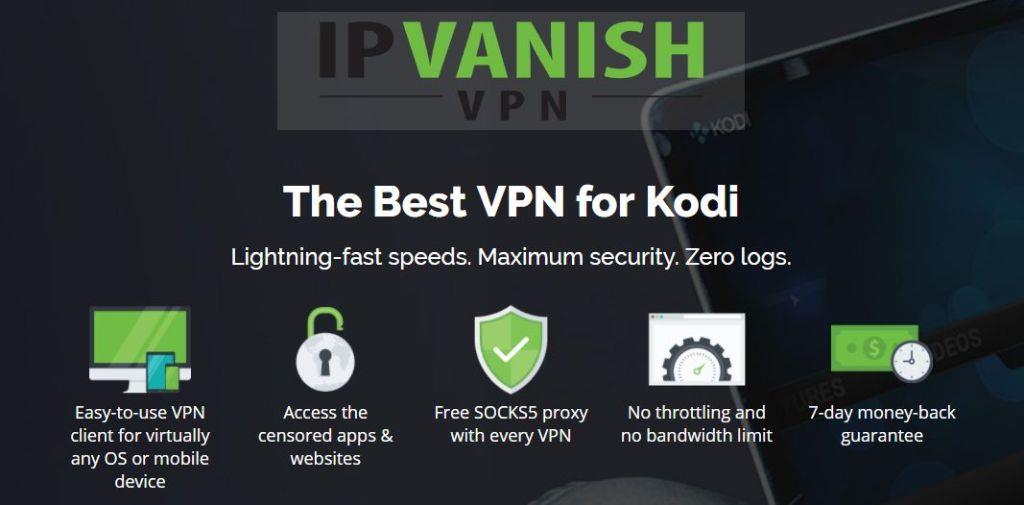
Consigliamo IPVanish per l'utilizzo con Kodi. Questo servizio offre una velocità di connessione fulminea, oltre 850 server in più di 60 paesi, una rigorosa politica di non registrazione dei dati, una crittografia AES a 256 bit e un software disponibile per PC, Mac, Android e iOS.
IPVanish offre una garanzia di rimborso di 7 giorni, il che significa che hai una settimana per provarlo senza rischi. Si prega di notare che i lettori di WebTech360 Tips possono risparmiare ben il 60% sul piano annuale di IPVanish , riducendo il prezzo mensile a soli $ 4,87 al mese.
Come installare l'add-on di Facebook per Kodi
Per prima cosa, ti mostreremo come installare il componente aggiuntivo Facebook Media. È molto semplice, poiché il componente aggiuntivo è ufficialmente supportato da Kodi ed è ospitato nel repository predefinito di Kodi. Ciò significa che non è nemmeno necessario aggiungere un repository di terze parti per installare questo componente aggiuntivo. Basta seguire queste istruzioni passo passo:
- Inizia dalla schermata iniziale di Kodi
- Fare clic su Componenti aggiuntivi
- Clicca sull'icona che assomiglia a una scatola aperta
- Fare clic su Installa dal repository
- Vai al repository dei componenti aggiuntivi di Kodi
- Vai ai componenti aggiuntivi del programma
- Scorri verso il basso fino a Facebook Media
- Cliccandoci sopra apparirà una finestra che descrive il componente aggiuntivo. Clicca su Installa nel menu in basso.

- Attendi un minuto e vedrai una notifica una volta installato il componente aggiuntivo
- Questo è tutto!
Come autorizzare il componente aggiuntivo di Facebook per Kodi
Ora che il componente aggiuntivo è installato, possiamo iniziare a utilizzarlo. Tuttavia, prima di utilizzare il componente aggiuntivo per Facebook per la prima volta, è necessario autorizzare Kodi ad accedere al proprio account Facebook. Non preoccupatevi, Kodi considera solo le informazioni di base, come il contenuto del vostro profilo. E dovrete farlo solo una volta: dopo averlo configurato, Kodi effettuerà automaticamente l'accesso ogni volta che utilizzerete il componente aggiuntivo in futuro.

Ecco come autorizzare il componente aggiuntivo di Facebook:
- Inizia dalla schermata iniziale di Kodi
- Vai ai componenti aggiuntivi
- Vai ai componenti aggiuntivi del programma
- Clicca su Facebook Media
- Fare clic su Inizializza
- Vedrai un indirizzo web sullo schermo. Vai a quell'indirizzo nel tuo browser web.
- Nel browser web, scrivi il codice che appare sullo schermo del tuo Kodi e clicca su Invio
- Verrai reindirizzato a Facebook e ti verrà chiesto il permesso per Kodi di accedere al tuo account. Fai clic su Continua
- Vedrai un messaggio di conferma sul tuo browser
- Ora guarda di nuovo in Kodi. Dopo circa un minuto dovresti vedere un popup che dice Autorizzazione completata.
- Clicca su OK
- Ora attendi un secondo mentre i tuoi dati utente vengono raccolti
- Una volta completato tutto, un popup dirà Utente aggiunto con il tuo nome qui sotto. Fai clic su OK
- Ora il componente aggiuntivo di Facebook è pronto per essere utilizzato
Come utilizzare l'add-on di Facebook per Kodi
Con il componente aggiuntivo installato e autorizzato, sei pronto a utilizzarlo per visualizzare foto, video e altro ancora. Ecco come utilizzare il componente aggiuntivo di Facebook per Kodi:
- Inizia dalla schermata iniziale di Kodi
- Vai ai componenti aggiuntivi
- Vai ai componenti aggiuntivi del programma
- Clicca su Facebook Media
- Vedrai una schermata di benvenuto con le opzioni per Album , Video , Amici , Foto mie e Video miei
- Clicca su Album per vedere tutte le foto che hai pubblicato su Facebook, incluse quelle della cronologia e quelle del profilo. Cliccando sul titolo di un album, puoi scorrere le immagini. Quando una foto è stata pubblicata insieme a una descrizione testuale, questa apparirà in giallo in alto a sinistra dello schermo.
- Puoi cambiare la modalità in presentazione per vedere tutte le foto di quell'album una dopo l'altra
- Allo stesso modo, la sezione Video mostra tutti i video che hai pubblicato su Facebook
- Se desideri utilizzare le sezioni Amici, Foto mie o Video miei, dovrai autorizzare nuovamente la connessione al tuo account. Segui nuovamente le istruzioni sopra riportate per autorizzare il componente aggiuntivo ad accedere alla tua lista amici e alle foto e ai video in cui sei taggato.
- La sezione Amici ti mostrerà le immagini del profilo e i nomi dei tuoi amici di Facebook in un elenco
- Le sezioni Foto di me e Video di me funzionano esattamente come le sezioni Foto e Video, ma con i media in cui sei taggato anziché con quelli che hai caricato
- In qualsiasi momento, se desideri cambiare l'utente Facebook per il componente aggiuntivo, premi semplicemente il pulsante in basso per visualizzare il pannello delle opzioni a sinistra. Qui puoi aggiungere un nuovo account Facebook o passare a un altro account.
Conclusione
L'add-on Facebook Media per Kodi è un modo semplice ma efficace per visualizzare i contenuti di Facebook sul tuo sistema Kodi. Se hai album pieni di foto preferite che hai caricato su Facebook, puoi usare questo componente aggiuntivo per visualizzare una presentazione accattivante delle tue immagini. Puoi anche guardare video tramite l'add-on e vedere la tua lista di amici. Purtroppo, le funzionalità dell'add-on sono piuttosto limitate, in quanto non è possibile inviare messaggi o visualizzare il feed di Facebook. Tuttavia, è un componente aggiuntivo utile da installare ed è molto facile da usare.
Utilizzi l'add-on Facebook Media per Kodi? O preferisci usare un altro componente aggiuntivo per navigare sui social media? Faccelo sapere nei commenti qui sotto!